PS简单快速调出温暖的复古怀旧照片效果
摘要:第1步在Photoshop中打开选定的图像。选择“图层>新建调整图层>色阶,并增加图像中黑色的量,滑动的黑色箭头到8。复制背景层...
第1步
在Photoshop中打开选定的图像。选择“ 图层>新建调整图层>色阶,并增加图像中黑色的量,滑动的黑色箭头到8。复制背景层,将背景副本图层移动到顶部。

在图层面板中右键单击,并选择“转换为智能对象”。这使您可以轻松地修改或更正,而不会丢失原始图像数据。
第2步
我们需要增加图像的对比度,对背景副本图层执行(滤镜>其他>高反差)。使用半径14。设置图层的混合模式为叠加。
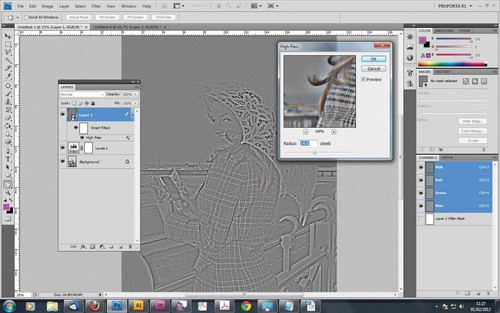
图案纹理,如这张照片中的外套更加明显了。
第3步

现在,我们将减小背景层的对比度。在背景层之上,执行“图层>新建调整图层>亮度/对比度,对比度设置-20。
第4步
添加一个新的曲线调整层。转到通道下拉菜单中,每个通道独立操作。
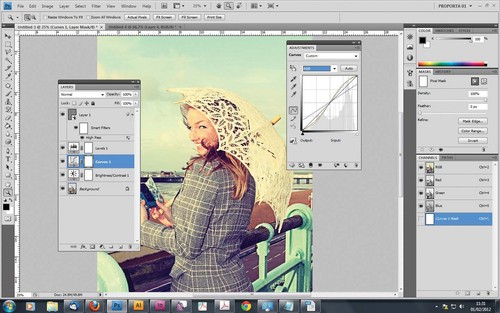
红色通道,增加亮部和降低暗部,使用的S形曲线。绿色通道:增加亮部,保持中间色调中性,降低暗部。对于蓝色,减少的亮部和提高暗部。
【PS简单快速调出温暖的复古怀旧照片效果】相关文章:
下一篇:
ps调出怀旧黄褐色技巧
